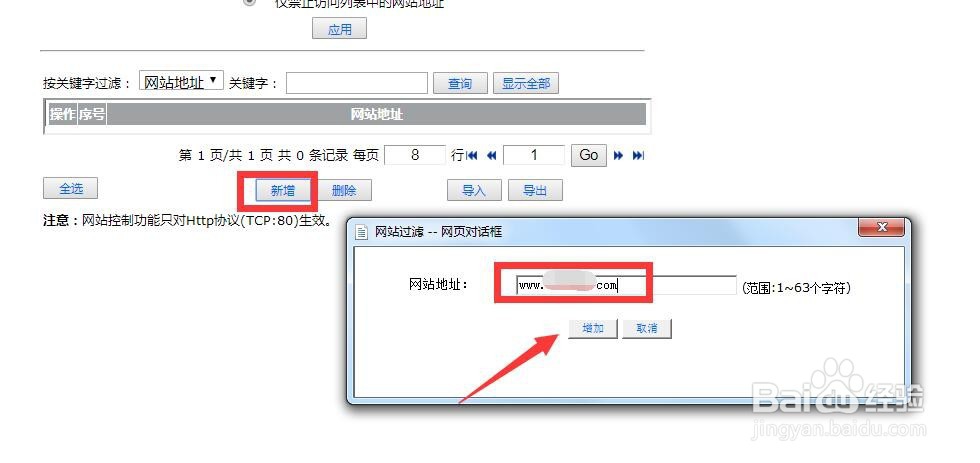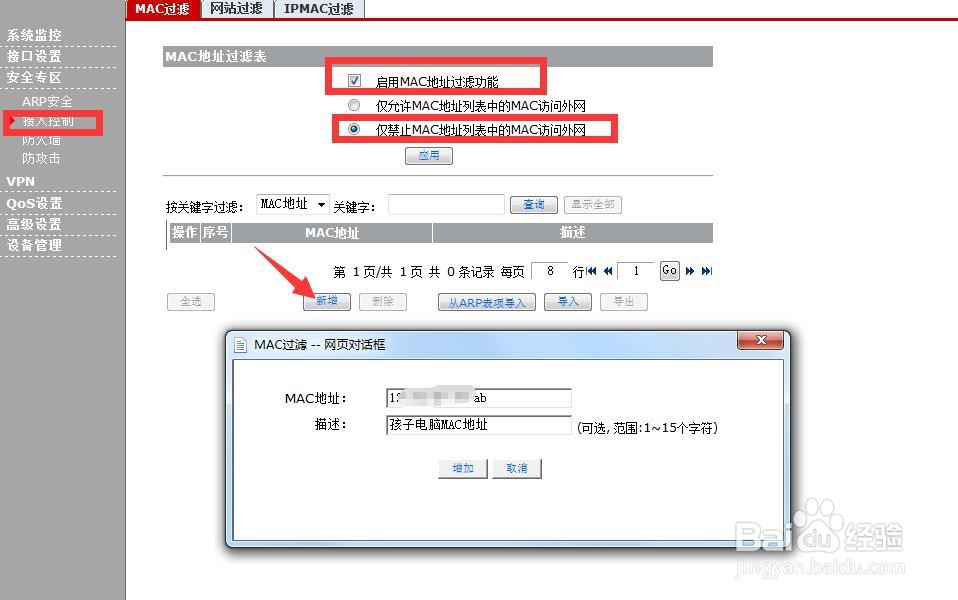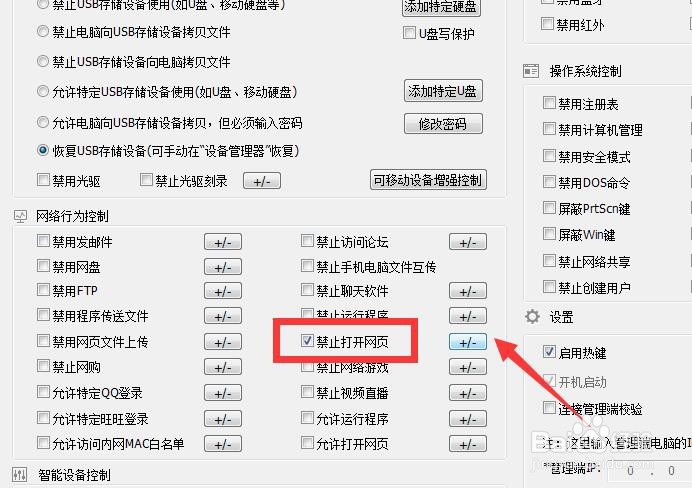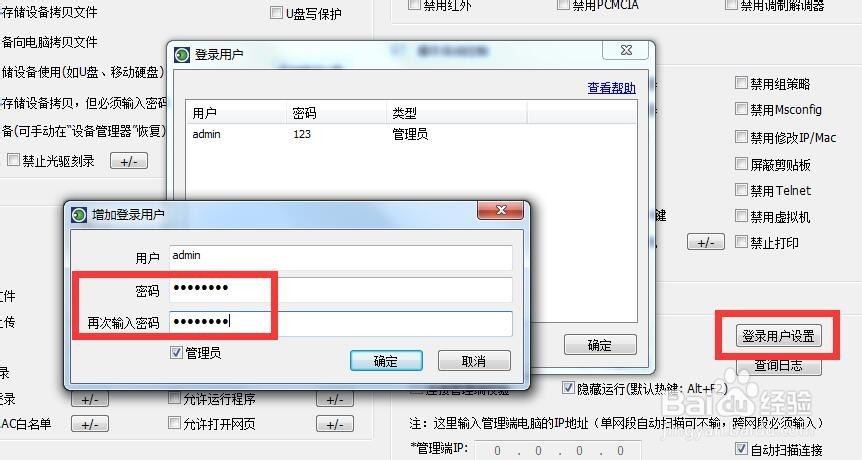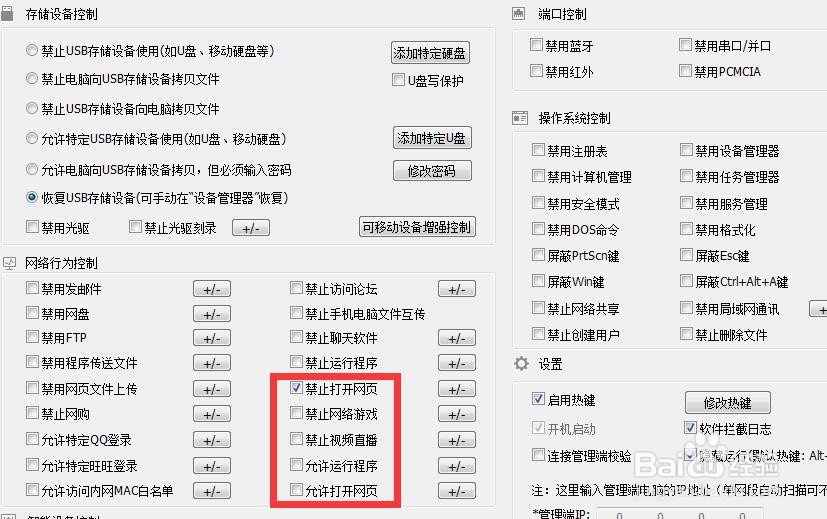1、对于家庭局域网而言,本身就存在一台路由器(网关)设备,我们可以通过路由器实现禁止孩子浏览不健康网站的功能。如图所示,在路由器后台管理界面中,切换到”安全专区“-”接入控制“-”网站过滤“选项卡,按图示进行操作,以启用网站浏览过滤功能。
2、接下来点击“添加”按钮,并在弹出的“网页过滤”窗口中,输入想要禁止访问的网站地址,点击“确定”按钮完成添加操作。
3、通过“网站过滤”功能,我们可以设置允许或禁止整个局域网电脑访问的网址列表。如图所示,根据实际需要进行添加即可。通过此方法,可以有效阻止孩子浏览不健康或禁止访问的网页行为。
4、当然,有时我们还可以根据实际需要,设置孩子访问网络权限,禁止孩子电脑访问互联网,对此我们可以在“MAC地址过滤“界面中,将孩子电脑的MAC输入并设置为禁止访问外网来实现相应的功能。
5、通过修改路由器相关网站过滤规则的方法可以实现禁止局域网用户访问特定网页的功能,但是此方法存在一定的局限性:一方面通过路由器所设置的限制访问网页功能,将同时针对整个局域网用户进行限制。这显得不够灵活。另一方面相应功能的配置依赖于特定的路由器功能,通常情况下,需要额外的硬件费用才能达到更多的监控功能。为了解决这些不足,我们可以借助专门用于对电脑上网行为进行管理的工具来实现。通过百度搜索下载大势至电脑文件防泄密系统进行安装。从其程序主界面中,我们首先利用默认的用户名和密码完成登录操作。
6、待打开程序主界面后,在“网络行为控制”栏目中,勾选“禁止打开的网页”项,同时点击右侧的“添加/删除”按钮,以创建禁止访问网页列表。
7、从打开的“网页”窗口中,在此我们可以直接输入想要禁止访问的网页地址,点击“添加”按钮将对应的网页地址添加到“禁止访问网页”列表中。最后点击“确定”按钮即可。通过此方法就可以禁止本地计算机用户访问特定的网页内容。
8、当然,为了防止孩子通过默认用户名和密码进入管理界面,修改访问网页的权限,我们可以重新设置登录用户名的密码信息。如图所示,点击“登录用户设置”按钮,并在弹出的窗口中设置登录用户信息。
9、当然,借助大势至电脑文件防泄密系统,不但可以控制孩子浏览网页等行为,同时针对小孩子沉迷网络游戏、无节制地使用电脑上网的行为,该软件还可以实现控制网络游戏、禁止网购、禁止在线看视频等极为实用的功能。同时,使用也极为简单,只需要打勾就可以禁止网络游戏、禁止购物网站、禁止网络视频直播等,并且集成了全面的“关键词屏蔽”,可以实现智能、自动、实时屏蔽各种游戏网站、游戏软件、购物网站、网络视频网站等,从而严防这些有害的网络信息对小孩子的干扰、影响和毒害。